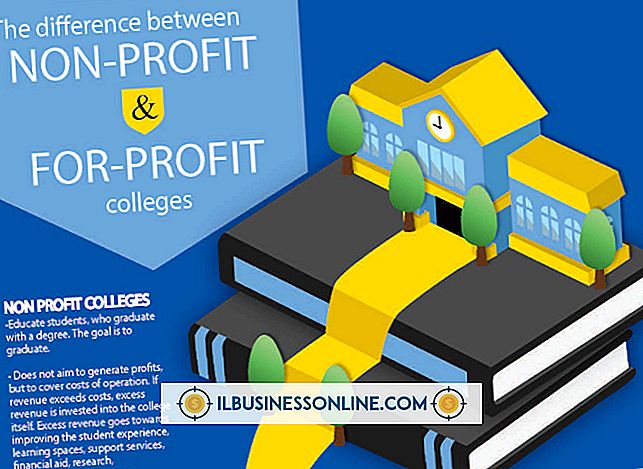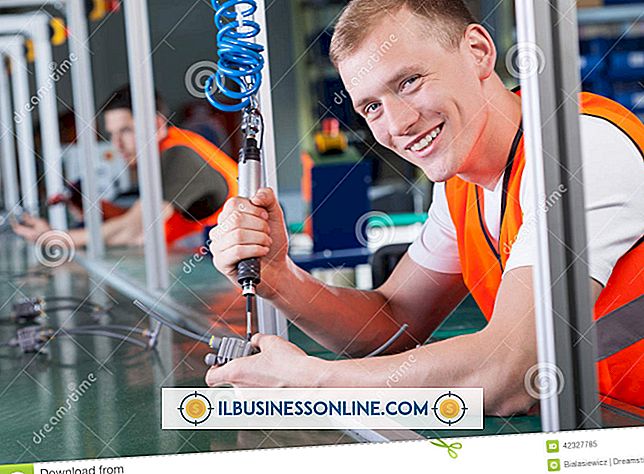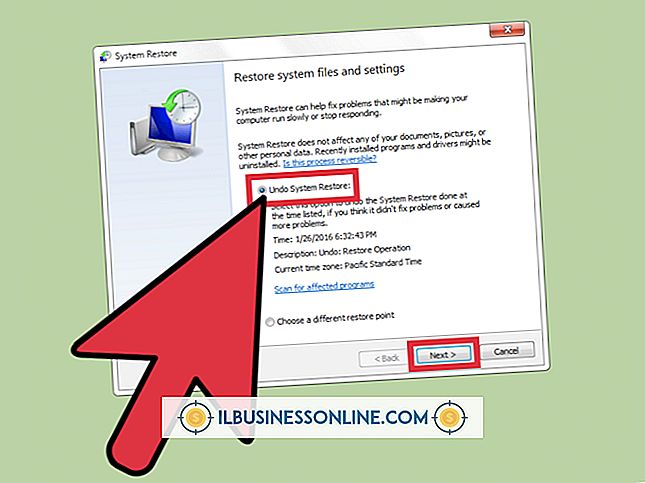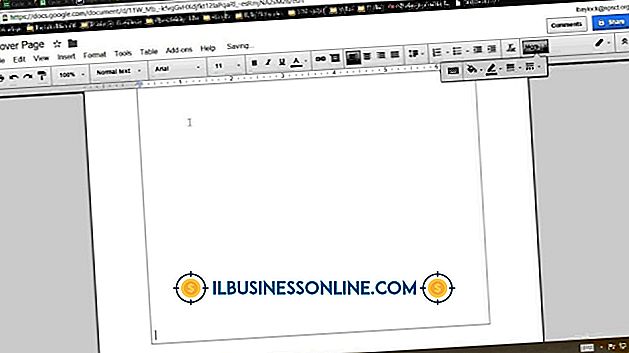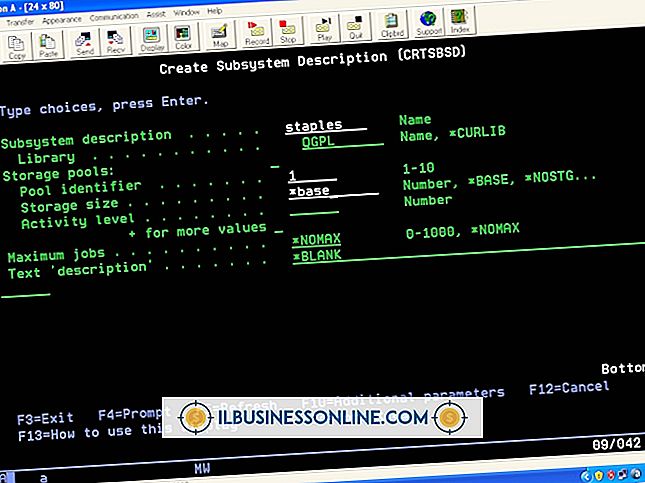Twee e-mails tegelijkertijd bekijken in Outlook

De aanpak van het probleem van overbelasting van e-mail wordt gemakkelijker als u twee e-mailberichten tegelijk kunt bekijken. Eén e-mailbericht kan bijvoorbeeld een schema van gebeurtenissen hebben voor een aankomende zakelijke bijeenkomst. Een andere kan de routebeschrijving naar die vergadering bevatten. Het voortdurend wisselen van weergave tussen de twee e-mails verspilt tijd en is vervelend. In plaats daarvan kunt u deze taak sneller uitvoeren door uw Outlook-berichten naast elkaar te bekijken met behulp van een functie die is ingebouwd in Windows, genaamd Snap.
1.
Start Outlook en klik op het pictogram "Inbox" om de berichten in uw inbox weer te geven. Dubbelklik op een van de berichten zodat deze in een apart venster wordt geopend.
2.
Klik op de titelbalk van het berichtvenster, houd uw linkermuisknop ingedrukt en sleep deze naar de rechterkant van uw scherm tot een gearceerde omtrek op de rechterkant van het scherm verschijnt. Sleep het venster verder totdat het in de omtrek past. Wanneer u de muisknop loslaat, wordt het venster in Windows aangepast zodat het precies de helft van het schermgebied beslaat en aan de rechterkant van het scherm.
3.
Ga terug naar het hoofd Outlook-venster en dubbelklik op een ander bericht in je inbox. Dat bericht wordt ook in een apart venster geopend. Versleep dat venster naar de linkerkant van je scherm in de omtrek die daar verschijnt. Uw scherm bevat nu een berichtenvenster aan de linkerkant en een aan de rechterkant. Mogelijk kunt u het venster aan de rechterkant niet zien omdat het hoofdvenster van Outlook dit bedekt. Keer terug naar het hoofd Outlook-venster en minimaliseer het zodat u beide berichtvensters naast elkaar kunt zien.
Tips
- U kunt desgewenst de grootte van de berichtvensters wijzigen door op de knoppen te klikken die u normaal gebruikt bij het wijzigen van de grootte van vensters. Om een venster te maximaliseren, klikt u bijvoorbeeld op de knop "Maximaliseren" van het venster. Klik op de rand van het venster, houd uw linkermuisknop ingedrukt en sleep de muis naar links of rechts om het venster breder of smaller te maken.
- Deze techniek werkt op elke applicatie of elk venster. Als u bijvoorbeeld tijdens het samenstellen van een Outlook-bericht naar tekst in een Word-document moet verwijzen, plaatst u de twee vensters naast elkaar om ze tegelijkertijd te bekijken.